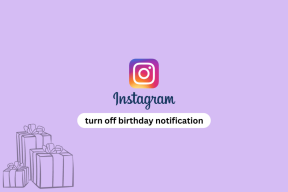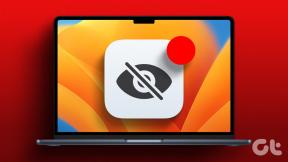Jak opravit nefunkční e-mail Comcast
Různé / / April 06, 2023
Poté, co byla aplikace Xfinity Connect v roce 2021 vyřazena, lze nyní k e-mailům Comcast přistupovat z webového portálu Xfinity. Uživatelé mohou snadno přistupovat k e-mailům Comcast po přihlášení na portál Xfinity. Mnoho uživatelů si však stěžovalo, že často narazí na problémy s nefunkčním e-mailem Comcast. Toto je běžná chyba a může nastat z různých důvodů, jako je špatné připojení k internetu nebo výpadek serveru. V této příručce budeme diskutovat o důvodech, proč tento e-mail Comcast nefunguje v aplikaci Outlook, a také o metodách, jak zjistit, jak vyřešit problém s nefunkčním e-mailem Comcast. Proto, pokud vás zajímá, proč můj e-mail Comcast nefunguje, pokračujte ve čtení této příručky, abyste znali všechny možné důvody a řešení.

Obsah
- Jak opravit nefunkční e-mail Comcast
- Metoda 1: Odstraňování problémů s internetem
- Metoda 2: Počkejte na dostupnost Xfinity Server Uptime
- Metoda 3: Upravte nastavení e-mailu Comcast
- Metoda 4: Upravte nastavení účtu Outlook
- Metoda 5: Vymažte data prohlížeče
- Metoda 6: Zakažte bránu Windows Firewall (nedoporučuje se)
- Metoda 7: Dočasně deaktivujte antivirový program (pokud je to možné)
- Metoda 8: Povolte aplikacím třetích stran připojení Comcast Mail
- Metoda 9: Aktualizujte prohlížeč
- Metoda 10: Obnovte nastavení prohlížeče
Jak opravit nefunkční e-mail Comcast
Tento problém může mít různé důvody; jsou zde uvedeny některé z běžnějších metod.
- Tento problém může často způsobit špatné připojení k internetu.
- Tento problém může způsobit také výpadek serveru pro Comcast.
- Tento problém může způsobit také nesprávné nastavení e-mailu Comcast.
- Za důvod tohoto problému jsou také považována poškozená data prohlížeče.
- Tento problém může být způsoben také bránou Windows Firewall.
- Tento problém může způsobit i antivirus třetí strany.
- Tento problém může způsobit také nesprávná oprávnění pro aplikace třetích stran.
- S tímto problémem je spojen i zastaralý webový prohlížeč.
- Tento problém může způsobit také nesprávné nastavení a změny ve webovém prohlížeči.
V této příručce budeme diskutovat o metodách, jak zjistit, jak vyřešit problém s nefunkčním e-mailem Comcast.
Metoda 1: Odstraňování problémů s internetem
Špatné připojení k internetu je jedním z nejčastějších důvodů, proč e-mail Comcast nemusí na vašem zařízení fungovat. Když máte nestabilní připojení k internetu, možná nebudete moci odesílat a přijímat e-maily včas. V důsledku toho, pokud si všimnete, že e-mail Comcast na vašem zařízení nefunguje, měli byste prozkoumat problémy s internetem. Můžete se podívat na Jak řešit problémy s připojením k síti v systému Windows 10 průvodce najít způsoby, jak vyřešit problémy s internetem na vašem počítači. Pokud máte problémy s připojením, můžete se podívat na Pomalé připojení k internetu? 10 způsobů, jak zrychlit svůj internet! průvodce najít způsoby, jak posílit připojení k síti. Pokud to nepomůže a stále nevíte, proč můj e-mail Comcast nefunguje, zkuste další metodu.

Metoda 2: Počkejte na dostupnost Xfinity Server Uptime
Obecně je většina problémů se serverem Xfinity způsobena výpadkem e-mailových služeb Xfinity a Comcast. Výpadek je běžný jev u různých aplikací a způsobuje uživatelům velké nepříjemnosti. Když dojde k výpadku, ve vašich rukou není mnoho možností, jak opravit problém s e-mailem Comcast, který nefunguje v aplikaci Outlook, a budete muset počkat, až to Xfinity opraví. Můžete však sledovat aktuální stav serveru pomocí různých webových stránek pro sledování stavu serveru, jako je např. DownDetector.
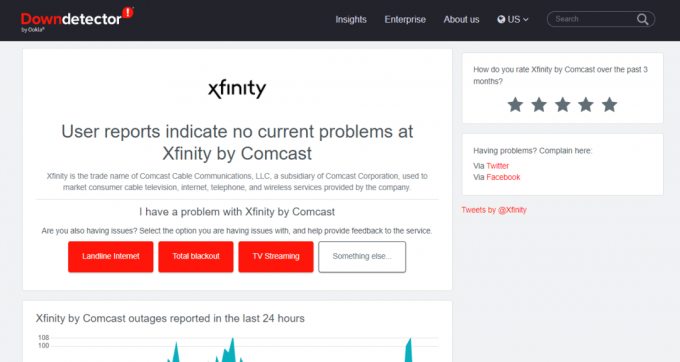
Přečtěte si také:Opravte chybu TVAPP-00100 na Xfinity Stream
Metoda 3: Upravte nastavení e-mailu Comcast
Pokud používáte nesprávné nastavení e-mailu Comcast, může to způsobit různé problémy s platformou a způsobit, že vám budou chybět různé e-maily. Můžete se pokusit změnit nastavení Comcast, abyste zjistili, jak opravit nefungující e-mail Comcast.
Možnost I: Upravte obecná nastavení
Když se pokoušíte opravit problém s nefunkčním e-mailem Comcast způsobeným nesprávným nastavením, měli byste nejprve zkontrolovat obecná nastavení Comcast a zkontrolovat následující body.
- Nezapomeňte zkontrolovat, zda jste nepřekročili denní limity e-mailů.
- Pokud nemůžete najít příchozí e-mail, zkontrolujte složku koše nebo spamu.
- Projděte si seznam blokovaných a ujistěte se, že příjemce konkrétního e-mailu není blokován.
- Také se ujistěte, že nejste blokováni osobou, která se vás pokouší kontaktovat prostřednictvím pošty.
- Ujistěte se, že k odesílání e-mailů používáte správnou e-mailovou adresu.
Pokud to pomůže a nevíte, proč můj e-mail Comcast nefunguje, zkuste další metodu.
Možnost II: Změňte nastavení IMAP
Když jste si jisti, že jsou všechna obecná nastavení správná, je čas zkontrolovat pokročilejší nastavení. Můžete zkusit změnit nastavení IMAP a opravit tak problém s nefunkčním e-mailem Comcast v aplikaci Outlook.
1. Přidat Název serveru příchozí pošty tak jako imap.comcast.net.
2. Zadejte Číslo portu tak jako 993 s SSL ZAPNUTO.
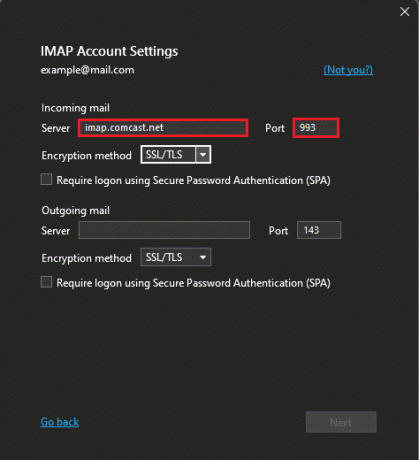
3. Zadejte Číslo portu tak jako 143 s SSL ZAPNUTO V případě potřeby.
Možnost III: Změňte nastavení POP3
Dále se můžete pokusit změnit nastavení POP3 a vyřešit tak problémy s e-mailem Comcast.
1. Přidat Název serveru příchozí pošty tak jako mail.comcast.net.
2. Nyní přidejte Číslo portu serveru příchozí pošty tak jako 995, POP3 s SSL ZAPNUTO.
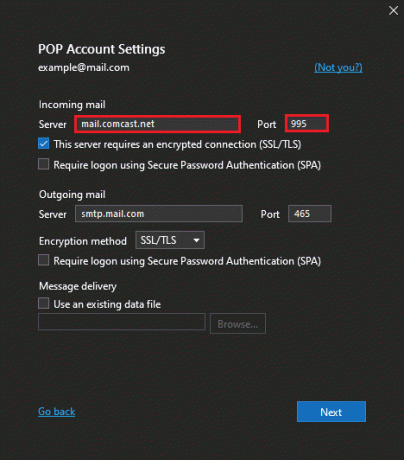
Možnost IV: Změna nastavení SMTP
Nakonec byste měli zkontrolovat a upravit nastavení SMTP na vašem zařízení, abyste opravili problém s nefunkčním e-mailem Comcast.
1. Přidat Název služby odchozí pošty tak jako smtp.comcast.net.
2. Přidat Číslo portu tak jako 587(SMTP).
3. A zadejte Číslo portu tak jako 465 (SMTP) pouze v případě potřeby.
Poznámka: pro ověření budete potřebovat uživatelské jméno a heslo Xfinity.
Metoda 4: Upravte nastavení účtu Outlook
Pokud se problém vyskytne s aplikací Outlook na vašem zařízení, můžete zkontrolovat nastavení v aplikaci Outlook pro e-mail Comcast.
1. OTEVŘENO Výhled na vašem počítači a přejděte na Soubor nabídky z levé horní části okna.
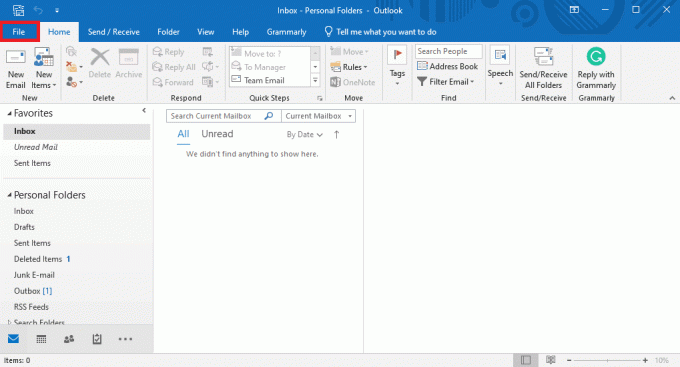
2. Zde klikněte na Nastavení účtu rozevíracího seznamu a vyberte Nastavení účtu….

3. Vyberte si svůj Xfinity účet a poté vyberte Změna….

4. Nyní v novém dialogovém okně vyhledejte a klikněte Více nastavení….
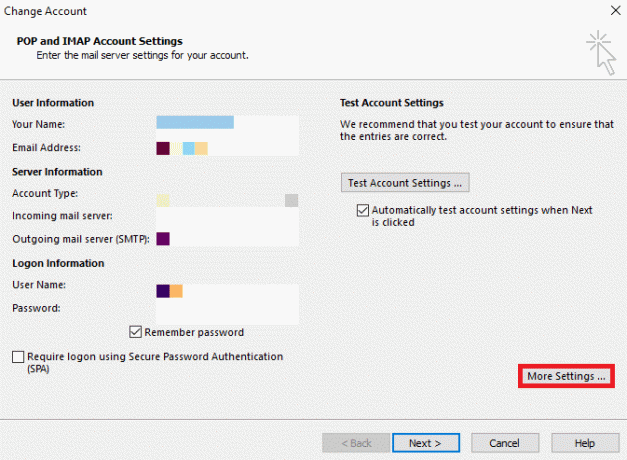
5. Zde přejděte na Pokročilý tab.

6. Zde zadejte Server příchozí pošty (POP3) hodnota jako 993.
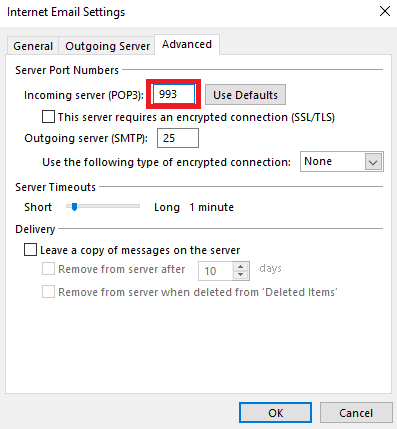
7. Nyní zadejte Server odchozí pošty (SMTP) hodnota jako 587 nebo 465.
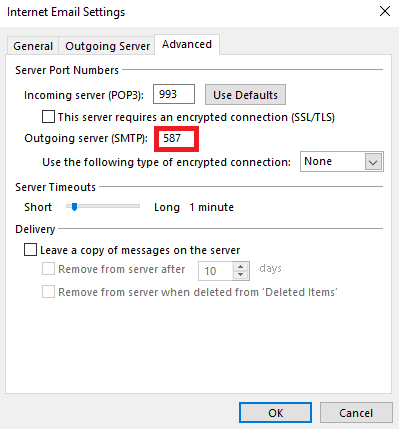
8. Nyní vyhledejte Použijte následující typ šifrovaného připojení rozevíracího seznamu a vyberte SSL/TLS.
9. Nakonec klikněte OK pro uložení změn.
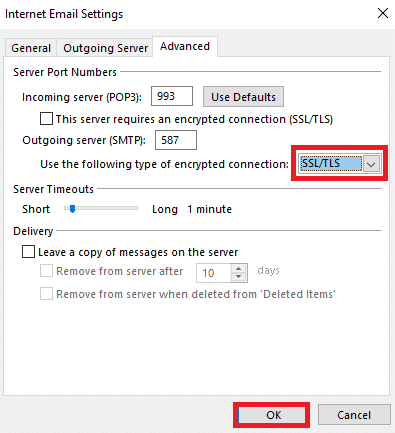
Pokud tato metoda nepomůže a stále nevíte, proč můj e-mail Comcast nefunguje, zkuste další metodu.
Přečtěte si také:14 způsobů, jak opravit chybu odpojení aplikace Outlook v systému Windows 10
Metoda 5: Vymažte data prohlížeče
Pokud používáte Comcast s prohlížečem, problém s nefunkčním e-mailem Comcast v aplikaci Outlook může být způsoben různými problémy s prohlížečem. Pokud jsou data prohlížeče poškozena, například mezipaměť a soubory cookie, můžete narazit na různé problémy. Proto se můžete pokusit tyto problémy vyřešit vymazáním nepotřebných dat prohlížeče ve vašem zařízení. Můžete se podívat na Jak vymazat mezipaměť a soubory cookie v prohlížeči Google Chrome průvodce k vymazání všech dat z Google Chrome a vyřešení problému pomocí Comcast.

Metoda 6: Zakažte bránu Windows Firewall (nedoporučuje se)
Brána firewall systému Windows je důležitý nástroj, který vašemu počítači pomáhá vyhnout se různým internetovým hrozbám, jako je malware a virové útoky. Někdy však může brána Windows Firewall také rušit jiné internetové služby a blokovat přístup. Proto se můžete pokusit tento problém vyřešit dočasným vypnutím brány Windows Firewall v počítači. Můžete se podívat na Jak zakázat bránu firewall systému Windows 10 průvodce, jak bezpečně zakázat bránu Windows Firewall na vašem počítači, abyste zjistili, jak opravit problém s nefunkčním e-mailem Comcast.

Přečtěte si také:Jak přidat pravidlo brány firewall systému Windows
Metoda 7: Dočasně deaktivujte antivirový program (pokud je to možné)
Podobně jako u předchozího způsobu, pokud v počítači používáte antivirový software třetí strany k zabezpečení různé online hrozby, může také někdy narušovat jiné online služby a může blokovat váš přístup k různým stránky. Proto byste měli zvážit dočasné vypnutí antivirového programu na vašem zařízení. Podívejte se na Jak dočasně zakázat antivirus v systému Windows 10 průvodce k vyřešení problémů s e-mailem Comcast.
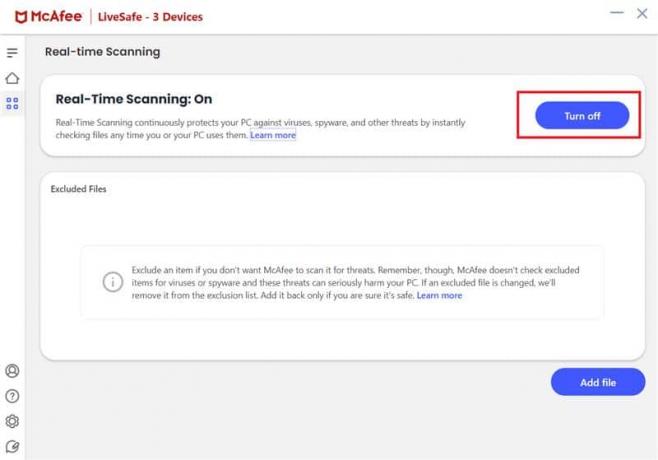
Metoda 8: Povolte aplikacím třetích stran připojení Comcast Mail
K tomuto problému často dochází v aplikaci Outlook, když jste nepovolili aplikacím třetích stran připojení k Comcast Mail. Tento problém můžete snadno vyřešit tím, že navštívíte svůj účet Xfinity a změníte oprávnění pro aplikaci Outlook.
1. Otevři tvůj webový prohlížeč a navštivte úředníka Xfinitywebová stránka. Přihlaste se pomocí správných přihlašovacích údajů.
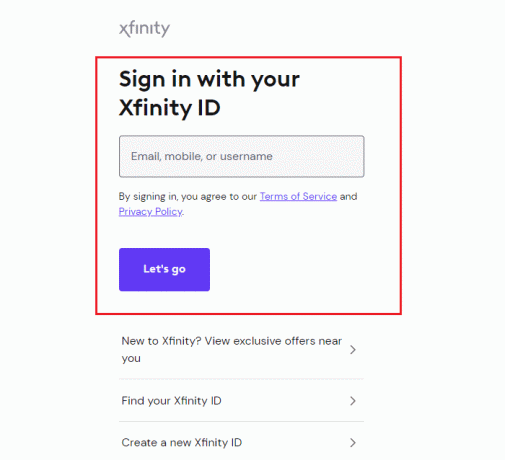
2. Zde vyhledejte a vyberte Pošta ikonu a poté vyberte Ozubené kolo ikonu v pravém horním rohu obrazovky.
3. Na levém panelu klikněte na Bezpečnostní.
4. Vyhledejte Zabezpečení přístupu třetích stran a zaškrtněte políčko Povolit přístup k mému e-mailu Xfinity Connect prostřednictvím programů třetích stran.
Poznámka: V níže uvedených krocích jsme si ukázali Google Chrome webový prohlížeč jako příklad.
Metoda 9: Aktualizujte prohlížeč
Někdy může být problém způsoben také zastaralým prohlížečem; pokud váš prohlížeč nebyl nějakou dobu aktualizován, měli byste zkusit ručně zkontrolovat aktualizace. Pomocí těchto jednoduchých kroků můžete aktualizovat svůj webový prohlížeč.
1. OTEVŘENO Google Chrome z Nabídka Start.

2. Klikněte na Možnosti nabídky z pravé horní části okna.

3. Zde klikněte na Nastavení.

4. V nabídce na levé straně klikněte na O Chromu a zkontrolujte aktualizace.
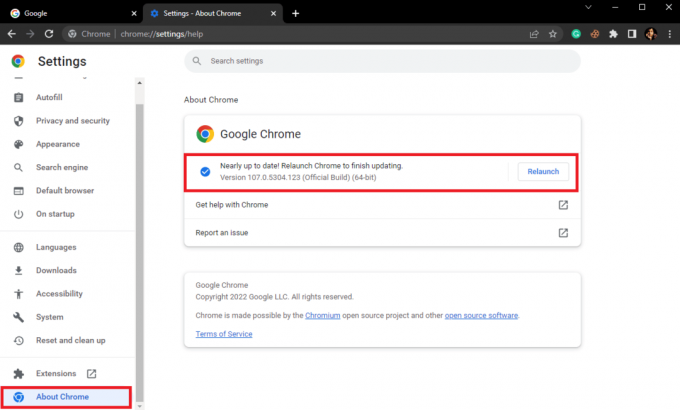
Přečtěte si také:Fix Err Chyba připojení proxy selhala Chyba Chrome
Metoda 10: Obnovte nastavení prohlížeče
Pokud žádná z předchozích metod nefunguje a problém s Comcastem přetrvává, měli byste zvážit resetování nastavení prohlížeče.
1. OTEVŘENO Google Chrome z Nabídka Start.
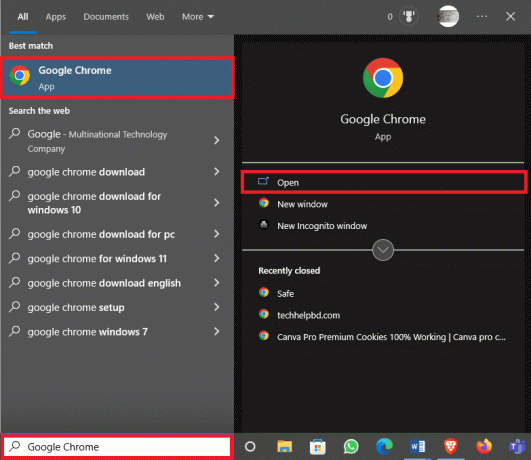
2. Klikněte na Možnosti nabídky z pravé horní části okna.

3. Zde klikněte na Nastavení.

4. Nyní přejděte na Resetujte a vyčistěte.
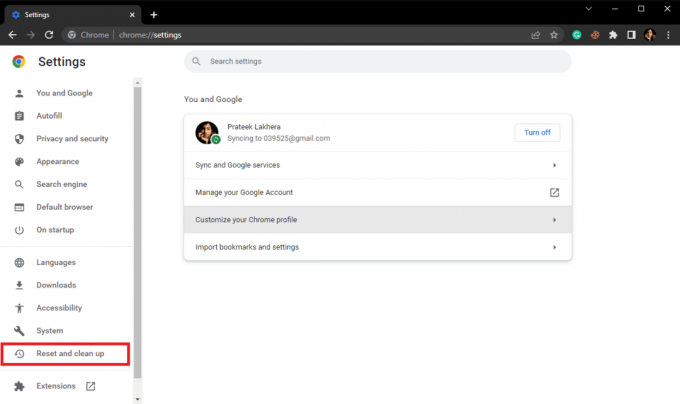
5. Nyní klikněte na Obnovte nastavení na původní výchozí hodnoty knoflík.
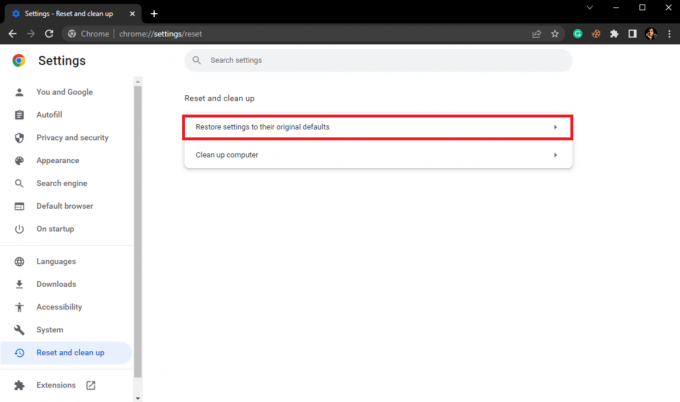
6. Nakonec klikněte na Resetovat nastavení tlačítko pro obnovení výchozího nastavení prohlížeče Google Chrome.
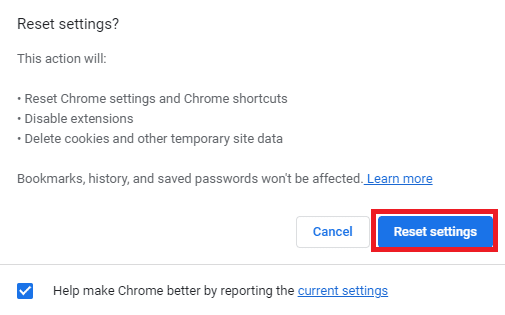
Doporučeno:
- 15 způsobů, jak opravit zpoždění streamování Discord ve Windows 10 a 11
- Jak zrušit předplatné FabFitFun
- Opravte, že automatické dokončování aplikace Outlook nefunguje správně
- Přihlášení k routeru Xfinity: Jak se přihlásit k routeru Comcast Xfinity
Doufáme, že vám tento návod pomohl a že jste to dokázali jak opravit nefunkční e-mail Comcast problém. Dejte nám vědět, která metoda vám nejlépe pomohla vyřešit problém s e-mailem Comcast, který nefunguje v aplikaci Outlook. Pokud máte nějaké návrhy nebo dotazy, dejte nám vědět v sekci komentářů.